Excel表格怎么制作频数分布表
制作Excel频数分布表的步骤1. 数据整理、2. 设置区间、3. 使用FREQUENCY函数、4. 制作柱状图
1. 数据整理
首先,确保你的数据是干净且无误的。整理好数据后,将其输入到Excel表格中。假设你的数据在A列。
2. 设置区间
在制作频数分布表之前,需要设置数据的区间。区间的设置取决于数据的分布和你希望展示的详细程度。假设你希望将数据分成5个区间,可以在B列中设置这些区间的上限。
3. 使用FREQUENCY函数
在C列中使用FREQUENCY函数来计算每个区间的数据频数。FREQUENCY函数的语法为:=FREQUENCY(data_array, bins_array)。在这个例子中,data_array是A列的数据,bins_array是B列的区间。
4. 制作柱状图
为了更直观地展示频数分布,可以使用Excel的图表功能来制作柱状图。选择C列的频数数据,然后点击“插入”选项卡,选择柱状图。这样你就能得到一个直观的频数分布图。
一、数据整理
在Excel中制作频数分布表的第一步是数据整理。确保数据无误且没有空白或异常值,这是整个过程的基础。假设我们有一组学生考试成绩,输入这些数据到A列中。数据整理不仅仅是将数据输入表格,还需要进行以下几个步骤:
清理数据:删除任何空白行或异常值,这些可能会影响频数分布的准确性。
排序数据:虽然不是必须,但对数据进行排序可以帮助你更容易地看到数据的分布情况。
检查数据范围:了解数据的最小值和最大值,这将有助于你在后续步骤中设置合适的区间。
二、设置区间
设置区间是制作频数分布表的关键一步。区间的选择会直接影响到频数分布的结果和数据的可读性。以下是设置区间时需要考虑的几个因素:
区间数量:区间数量不宜过多或过少。过多的区间会使得每个区间的数据量过少,难以看出整体分布趋势;过少的区间则会使得每个区间的数据量过多,丧失详细信息。通常,区间数量在5到20之间是比较合适的。
区间宽度:区间宽度应尽量一致,这样可以使得频数分布表更为直观。区间宽度的计算公式为:(最大值-最小值)/区间数量。
区间边界:确定区间的上限和下限,确保所有的数据都能够被包含在这些区间中。
例如,如果你的数据范围在0到100之间,你希望将数据分成5个区间,那么每个区间的宽度就是20。你可以在B列中设置这些区间的上限:20, 40, 60, 80, 100。
三、使用FREQUENCY函数
FREQUENCY函数是Excel中用于计算频数分布的主要工具。这个函数可以帮助你快速计算每个区间内的数据数量。以下是使用FREQUENCY函数的详细步骤:
选择数据范围:选择A列中所有的数据,这将作为FREQUENCY函数的第一个参数data_array。
选择区间范围:选择B列中所有的区间上限,这将作为FREQUENCY函数的第二个参数bins_array。
输入公式:在C列中输入公式=FREQUENCY(A:A, B:B)。注意,FREQUENCY函数是一个数组函数,所以在输入公式后需要按Ctrl+Shift+Enter键,而不是直接按Enter键。
查看结果:FREQUENCY函数将返回每个区间的数据频数,这些频数会显示在C列中。
四、制作柱状图
为了更直观地展示频数分布,可以使用Excel的图表功能来制作柱状图。以下是制作柱状图的详细步骤:
选择数据:选择C列中的频数数据。
插入图表:点击“插入”选项卡,在图表选项中选择柱状图。
设置图表:根据需要调整图表的外观,例如添加标题、调整轴标签等。
查看图表:完成设置后,你将得到一个直观的频数分布图,可以帮助你更好地理解数据的分布情况。
一、数据整理的重要性
数据整理是制作频数分布表的基础。无论你的数据来源是什么,数据整理都是不可或缺的一步。以下是一些常见的数据整理技巧:
数据清洗:删除任何空白行、重复数据或异常值。这些数据可能会影响频数分布的准确性。
数据验证:确保数据的准确性。例如,对于数值型数据,确保所有的数据都是数字而不是文本。
数据排序:虽然不是必须,但对数据进行排序可以帮助你更容易地看到数据的分布情况。
二、设置区间的策略
设置区间是制作频数分布表的关键一步。区间的选择会直接影响到频数分布的结果和数据的可读性。以下是设置区间时需要考虑的几个因素:
区间数量:区间数量不宜过多或过少。过多的区间会使得每个区间的数据量过少,难以看出整体分布趋势;过少的区间则会使得每个区间的数据量过多,丧失详细信息。通常,区间数量在5到20之间是比较合适的。
区间宽度:区间宽度应尽量一致,这样可以使得频数分布表更为直观。区间宽度的计算公式为:(最大值-最小值)/区间数量。
区间边界:确定区间的上限和下限,确保所有的数据都能够被包含在这些区间中。
例如,如果你的数据范围在0到100之间,你希望将数据分成5个区间,那么每个区间的宽度就是20。你可以在B列中设置这些区间的上限:20, 40, 60, 80, 100。
三、使用FREQUENCY函数的技巧
FREQUENCY函数是Excel中用于计算频数分布的主要工具。这个函数可以帮助你快速计算每个区间内的数据数量。以下是使用FREQUENCY函数的详细步骤:
选择数据范围:选择A列中所有的数据,这将作为FREQUENCY函数的第一个参数data_array。
选择区间范围:选择B列中所有的区间上限,这将作为FREQUENCY函数的第二个参数bins_array。
输入公式:在C列中输入公式=FREQUENCY(A:A, B:B)。注意,FREQUENCY函数是一个数组函数,所以在输入公式后需要按Ctrl+Shift+Enter键,而不是直接按Enter键。
查看结果:FREQUENCY函数将返回每个区间的数据频数,这些频数会显示在C列中。
四、制作柱状图的步骤
为了更直观地展示频数分布,可以使用Excel的图表功能来制作柱状图。以下是制作柱状图的详细步骤:
选择数据:选择C列中的频数数据。
插入图表:点击“插入”选项卡,在图表选项中选择柱状图。
设置图表:根据需要调整图表的外观,例如添加标题、调整轴标签等。
查看图表:完成设置后,你将得到一个直观的频数分布图,可以帮助你更好地理解数据的分布情况。
一、数据整理的细节
数据整理不仅仅是将数据输入表格,还需要进行以下几个步骤:
清理数据:删除任何空白行或异常值,这些可能会影响频数分布的准确性。
排序数据:虽然不是必须,但对数据进行排序可以帮助你更容易地看到数据的分布情况。
检查数据范围:了解数据的最小值和最大值,这将有助于你在后续步骤中设置合适的区间。
二、设置区间的高级技巧
在设置区间时,可以考虑以下高级技巧:
动态区间:使用Excel的动态数组函数,如SEQUENCE函数,来生成动态区间。这可以帮助你更灵活地调整区间数量和宽度。
自定义区间:根据数据的分布情况,自定义区间。例如,如果你的数据有多个峰值,可以根据这些峰值设置区间。
自动化区间:使用Excel的VBA编程语言来自动化区间设置和频数计算。这对于处理大量数据非常有用。
三、使用FREQUENCY函数的高级技巧
使用FREQUENCY函数时,可以考虑以下高级技巧:
多重区间:如果你的数据需要分成多个不同的区间,可以使用多个FREQUENCY函数来计算不同区间的频数。
条件频数:结合IF函数和FREQUENCY函数来计算满足特定条件的数据频数。例如,计算所有成绩大于60的学生人数。
动态频数:使用Excel的表格功能,将数据转换为表格,然后使用FREQUENCY函数计算动态频数。这可以帮助你在数据更新时自动更新频数分布表。
四、制作柱状图的高级技巧
为了更直观地展示频数分布,可以使用Excel的图表功能来制作柱状图。以下是制作柱状图的高级技巧:
自定义图表样式:使用Excel的图表设计工具,调整柱状图的颜色、字体和布局,使图表更为美观和易读。
添加数据标签:在柱状图中添加数据标签,使每个柱状条的数值更为清晰。
多重图表:在一个图表中同时展示多个频数分布。例如,使用堆叠柱状图展示不同班级的成绩分布情况。
一、数据整理的高级技巧
数据整理不仅仅是将数据输入表格,还需要进行以下几个高级技巧:
清理数据:删除任何空白行或异常值,这些可能会影响频数分布的准确性。使用Excel的条件格式功能,高亮显示异常值和重复数据。
排序数据:虽然不是必须,但对数据进行排序可以帮助你更容易地看到数据的分布情况。使用Excel的排序功能,根据不同的列进行多级排序。
检查数据范围:了解数据的最小值和最大值,这将有助于你在后续步骤中设置合适的区间。使用Excel的描述统计功能,快速计算数据的基本统计量。
二、设置区间的高级策略
在设置区间时,可以考虑以下高级策略:
动态区间:使用Excel的动态数组函数,如SEQUENCE函数,来生成动态区间。这可以帮助你更灵活地调整区间数量和宽度。例如,使用公式=SEQUENCE(5,1,20,20)生成5个区间,每个区间宽度为20。
自定义区间:根据数据的分布情况,自定义区间。例如,如果你的数据有多个峰值,可以根据这些峰值设置区间。使用Excel的条件格式功能,高亮显示不同区间的数据。
自动化区间:使用Excel的VBA编程语言来自动化区间设置和频数计算。这对于处理大量数据非常有用。编写VBA宏,自动生成区间并计算频数。
三、使用FREQUENCY函数的高级策略
使用FREQUENCY函数时,可以考虑以下高级策略:
多重区间:如果你的数据需要分成多个不同的区间,可以使用多个FREQUENCY函数来计算不同区间的频数。例如,在D列中设置另一个区间,使用公式=FREQUENCY(A:A, D:D)计算频数。
条件频数:结合IF函数和FREQUENCY函数来计算满足特定条件的数据频数。例如,计算所有成绩大于60的学生人数,使用公式=FREQUENCY(IF(A:A>60, A:A), B:B)。注意,这也是一个数组公式,需要按Ctrl+Shift+Enter键。
动态频数:使用Excel的表格功能,将数据转换为表格,然后使用FREQUENCY函数计算动态频数。这可以帮助你在数据更新时自动更新频数分布表。
四、制作柱状图的高级策略
为了更直观地展示频数分布,可以使用Excel的图表功能来制作柱状图。以下是制作柱状图的高级策略:
自定义图表样式:使用Excel的图表设计工具,调整柱状图的颜色、字体和布局,使图表更为美观和易读。例如,选择不同的柱状图样式,添加图表标题和轴标签。
添加数据标签:在柱状图中添加数据标签,使每个柱状条的数值更为清晰。右键点击柱状条,选择“添加数据标签”。
多重图表:在一个图表中同时展示多个频数分布。例如,使用堆叠柱状图展示不同班级的成绩分布情况。选择数据范围后,点击“插入”选项卡,选择堆叠柱状图。
五、实战案例
为了更好地理解上述步骤和策略,我们通过一个实际案例来展示如何在Excel中制作频数分布表。
假设我们有一组学生的考试成绩,数据范围在0到100之间,我们希望将数据分成5个区间,并制作频数分布表和柱状图。
数据整理:将考试成绩输入到A列,删除任何空白行或异常值,确保数据的准确性。
设置区间:在B列中设置区间上限,使用公式=SEQUENCE(5,1,20,20)生成5个区间,每个区间宽度为20。
使用FREQUENCY函数:在C列中输入公式=FREQUENCY(A:A, B:B),按Ctrl+Shift+Enter键,计算每个区间的频数。
制作柱状图:选择C列中的频数数据,点击“插入”选项卡,选择柱状图,调整图表的颜色、字体和布局,添加数据标签和图表标题。
通过以上步骤,你将得到一个完整的频数分布表和柱状图,可以帮助你更好地理解学生考试成绩的分布情况。
相关问答FAQs:
Q: 如何使用Excel制作频数分布表?
A: Excel是一款强大的数据处理工具,制作频数分布表非常简单。以下是制作频数分布表的步骤:
如何在Excel中创建频数分布表?
首先,将你的数据输入到Excel表格中。确保每列都有一个标题,并且数据按照顺序排列。
如何确定频数分布表的组距和组数?
在Excel中,根据你的数据范围和要求,选择合适的组距和组数。组距是指每个组的范围大小,组数是指将数据划分为多少个组。
如何使用Excel的频数函数计算频数?
在Excel中,使用频数函数可以轻松计算每个组的频数。使用频数函数时,选择数据范围和组距,然后将结果放入频数分布表中的相应位置。
如何绘制频数分布表的直方图?
Excel的直方图功能可以将频数分布表可视化。选择数据范围和组距,然后使用直方图功能创建直方图。
如何解读频数分布表?
频数分布表显示了数据在每个组中的频数和百分比。通过阅读频数分布表,你可以了解数据的分布情况和各组之间的差异。
Q: Excel中的频数函数有哪些?
A: Excel中有几个常用的频数函数,可以用于计算频数并制作频数分布表。以下是其中一些常用的频数函数:
COUNT函数:
COUNT函数用于计算给定数据范围中的数值个数。可以使用COUNT函数来计算每个组的频数。
FREQUENCY函数:
FREQUENCY函数用于计算数据范围内的数值在给定组距下的频数。使用FREQUENCY函数可以直接得出频数分布表。
COUNTIFS函数:
COUNTIFS函数可以根据多个条件来计算符合条件的数值个数。可以使用COUNTIFS函数来计算每个组的频数,例如根据数值范围和其他条件。
Q: 如何在Excel中调整频数分布表的组距和组数?
A: 调整频数分布表的组距和组数非常简单。以下是在Excel中调整组距和组数的步骤:
如何调整频数分布表的组距?
首先,确定你想要的新的组距大小。然后,在Excel中选择频数函数的数据范围,并将新的组距作为参数输入频数函数。重新计算频数,然后更新频数分布表。
如何调整频数分布表的组数?
若要调整频数分布表的组数,可以在Excel中更改频数函数的数据范围和组距。根据新的数据范围和组距,重新计算频数,然后更新频数分布表。
注意:组数的改变可能会导致频数分布表的外观发生变化,因此可能需要相应地调整直方图的显示。
原创文章,作者:Edit2,如若转载,请注明出处:https://docs.pingcode.com/baike/4511536